Localizaciones
Las localizaciones te permiten personalizar el idioma usado al mostrar información de un paquete a un usuario. Por omisión, un origen del paquete solo incluye una localización en inglés.
Composer incluye valores por omisión para las siguientes localizaciones admitidas por el formato PKG:
-
da.lproj
-
Dutch.lproj
-
English.lproj
-
Fi.lproj
-
French.lproj
-
German.lproj
-
Italian.lproj
-
Japanese.lproj
-
ko.lproj
-
no.lproj
-
pl.lproj
-
pt_PT.lproj
-
pt.lproj
-
ru.lproj
-
Spanish.lproj
-
sv.lproj
-
zh_CN.lproj
-
zh_TW.lproj
Adición de localizaciones a orígenes de paquete
-
Abre Composer y autentícate localmente.
-
Haz clic en el triángulo desplegable correspondiente al origen de paquete en la barra lateral.
-
Con la tecla Control pulsada, haz clic (o haz clic derecho) en Settings (Ajustes) y selecciona la localización que quieres añadir.
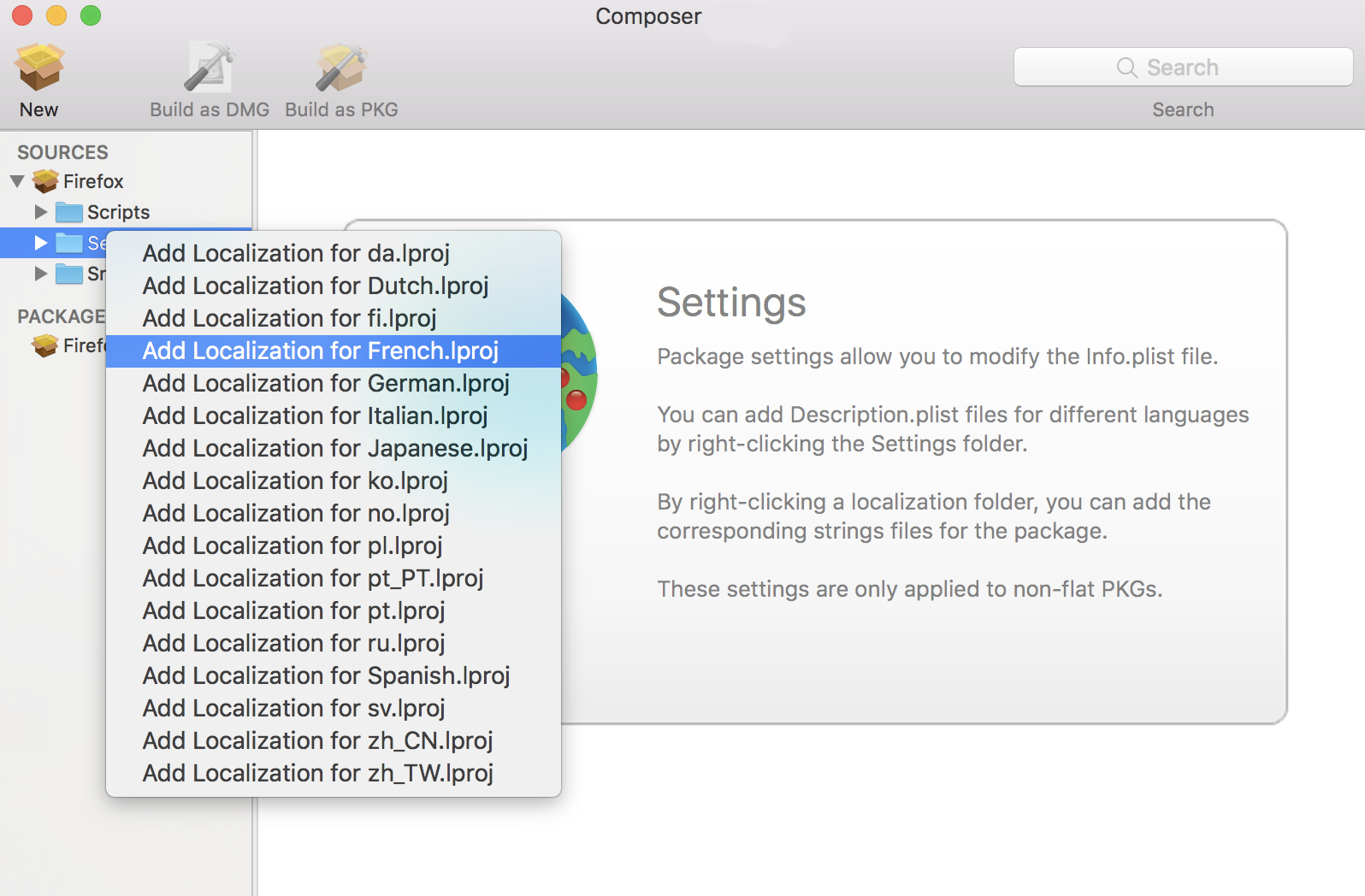
Adición y edición de archivos para una localización
Puedes incluir dos tipos de archivos en una localización:
-
Archivos Description.plist: estos archivos muestran el título de un paquete y su descripción en la aplicación Installer. Cada localización contiene un archivo description.plist por omisión. Si quieres instrucciones sobre cómo editar estos archivos, consulta Edición de los archivos PLIST de los orígenes de paquetes.
-
Archivos de cadenas: los archivos VolumeCheck.strings y InstallationCheck.strings se usan para localizar mensajes de advertencia y error. Estos archivos solo son efectivos cuando se usan en combinación con sus scripts correspondientes (VolumeCheck y InstallationCheck). Si quieres instrucciones sobre cómo añadir scripts de VolumeCheck e InstallationCheck a un origen de paquete, consulta Adición de scripts a orígenes de paquete.
-
Abre Composer y autentícate localmente.
-
Haz clic en el triángulo desplegable correspondiente al origen de paquete en la barra lateral.
-
Haz clic en el triángulo desplegable situado junto a Settings (Ajustes).
-
Con la tecla Control pulsada, haz clic (o haz clic derecho) en la carpeta del idioma a la que quieres añadir el archivo .strings y selecciona Create InstallationCheck.strings (Crear InstallationCheck.strings) o Create VolumeCheck.strings (Crear VolumeCheck.strings).
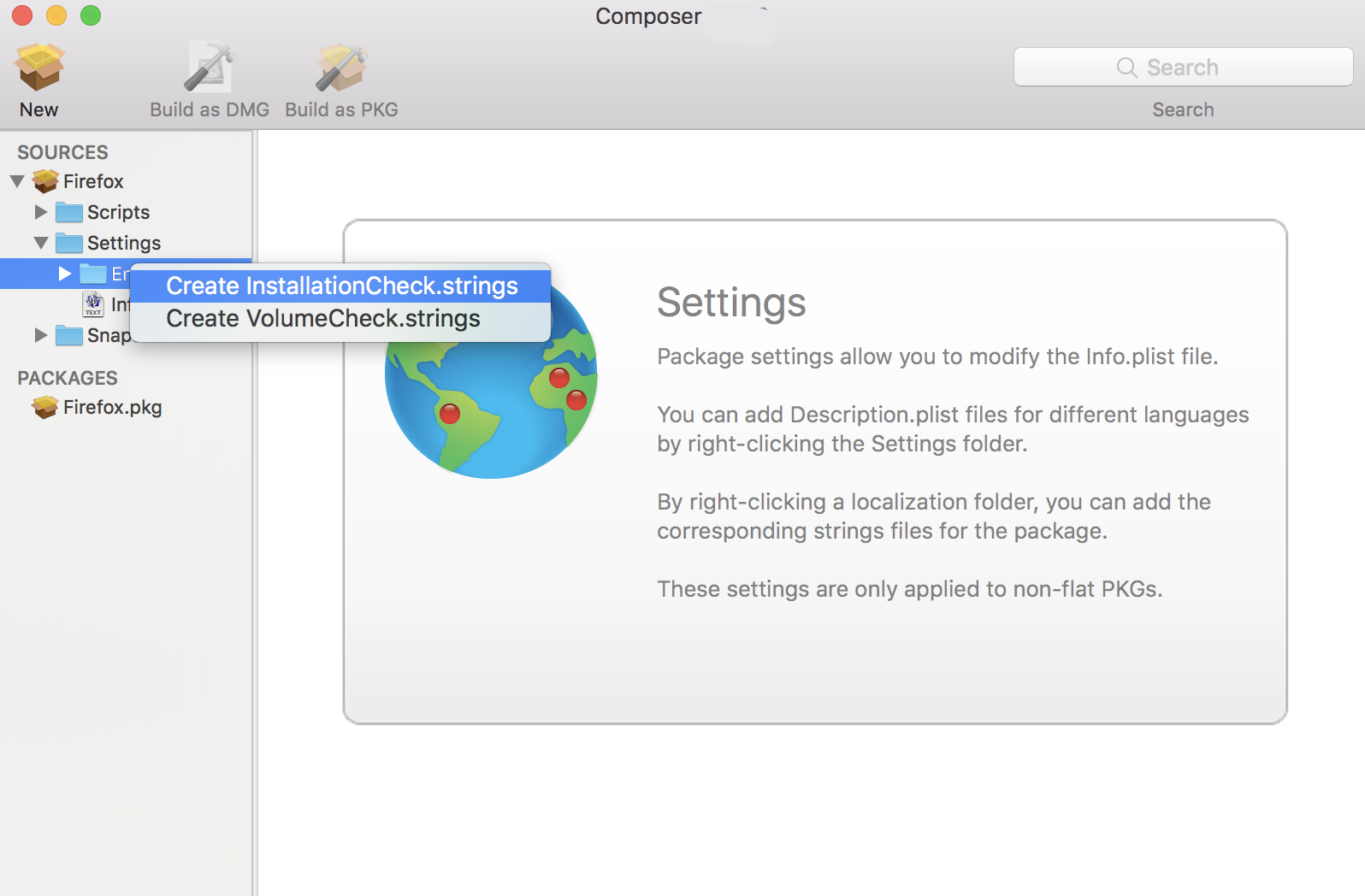
-
Haz clic en el archivo .strings para cambiar su contenido en el panel «Package Contents» (Contenido del paquete).